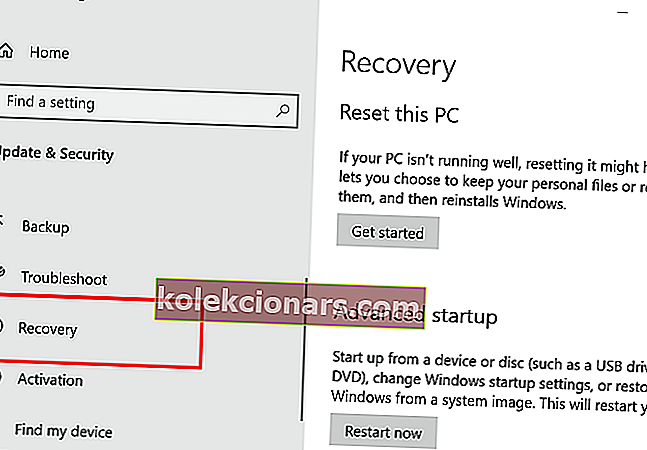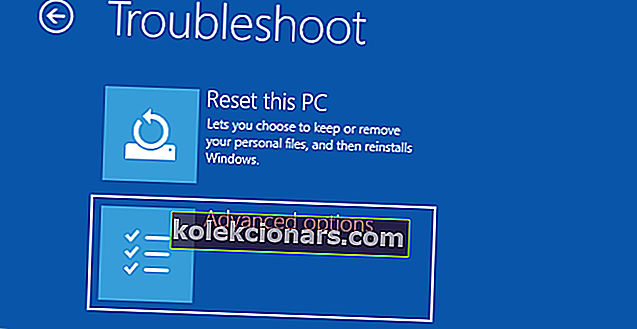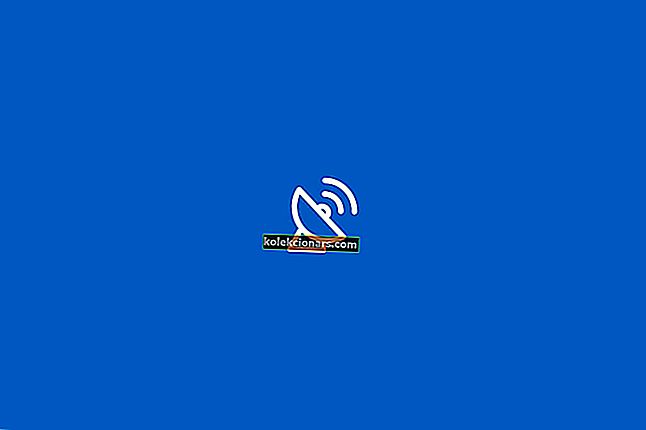- Mange brukere vil heller spille spill på Windows 10-enhetene sine ved hjelp av styrespaken uten å investere i en annen kostbar gamepad.
- Du kan nå enkelt koble PS3-kontrolleren til PC-en din, og i denne artikkelen viser vi deg de spesifikke trinnene.
- Gå over til How to Hub for mer spennende guider og informasjon.
- Pass på at du ikke glemmer å sjekke ut vår dedikerte spillavdeling for mer nyttig innhold.

Windows 10 er nært knyttet til Microsofts egen Xbox One-konsoll, men det er noen unntak som kan gjøres.
For eksempel kan du bruke Xboxens bittereste rivals joystick som din vanlige datamaskin-joystick, med det lille trikset jeg skal vise deg i denne artikkelen.
Hvis du eier en PlayStation-konsoll og ikke vil bruke penger på dyre spillkontroller for datamaskinene sine, er det en løsning som lar deg bruke joysticken du allerede har.
I denne artikkelen vil vi utforske hvordan du kan bruke en PlayStation 3-kontroller med Windows 10, så fortsett å lese.
Hvordan kan jeg bruke PlayStation 3-kontrolleren på Windows PC?
1. Bruk en tredjeparts programvare

For en feilfri spillopplevelse er det alltid en god ide å bruke dedikert programvare som sørger for at alle driverne dine er oppdaterte. Et verktøy som gjør akkurat dette, er DriverFix.
Denne programvaren vil holde kontrolleren din koblet til PCen og holde deg borte fra tilkobling / gjenkjenning av feil mens du spiller spill.
DriverFix er pålitelig, rask, effektiv og driverne dine blir oppdatert på kort tid.
Når du har lastet den ned, sørg for å velge Surface Pro, og derfra fortsetter programvaren med å oppdatere og fikse eventuelle gamle, manglende eller ødelagte drivere.

DriverFix
Få en feilfri spillopplevelse med den beste driveroppdateringen. Prøv den beste programvaren nå! Gratis prøveperiode Besøk nettstedet2. Bruk Motioninjoy

Så for å kunne få PS3-gamepaden din til å fungere på Windows 10, må du gjøre et par ting først. Det aller første du må gjøre er å laste ned riktig driver for PlayStation 3-joysticken.
Det er mange drivere av denne typen, men vi anbefaler at du laster ned Motioninjoy.
Ok, så du lastet ned og installerte driveren, men PS3-joysticken din fungerer fortsatt ikke på Windows 10-maskinen din? Vel, det er normalt, fordi Microsoft ikke lar deg bruke PS3-maskinvare som standard.
Så du må gjøre et lite triks, kalt deaktivering av håndheving av førersignatur , for å kunne PlayStation 3-gamepad på Windows 10-datamaskin.
Følg disse trinnene for å deaktivere håndhevelse av førersignatur:
- Gå til Start-menyen og åpne Innstillinger .
- Gå til Oppdatering og sikkerhet.
- Velg Recovery fra venstre panel.
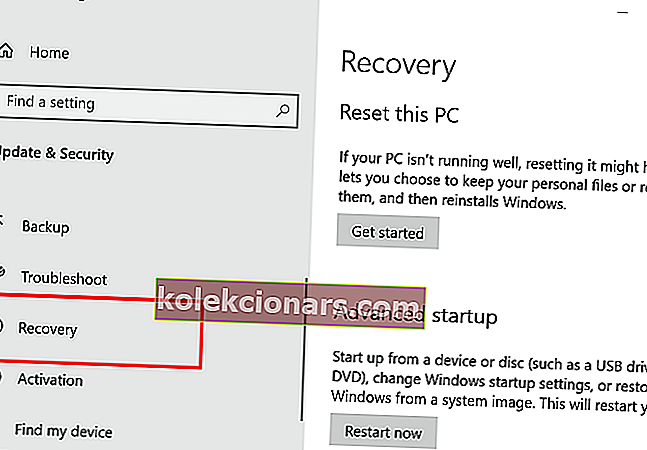
- Velg Avansert oppstart under Gjenoppretting .
- Datamaskinen din starter på nytt, og du får avanserte oppstartsalternativer ved neste oppstart.
- I disse alternativene velger du Feilsøk .
- Gå nå til Avanserte alternativer og velg Oppstartsinnstillinger.
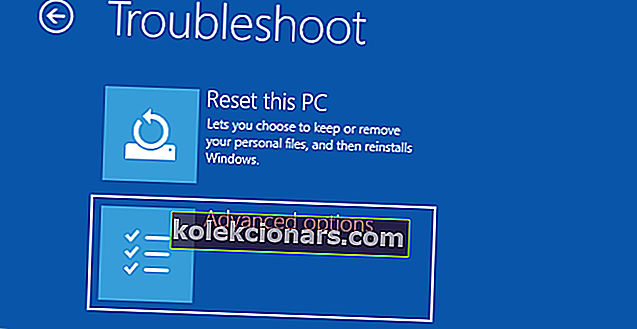
- Datamaskinen starter på nytt, og den gir deg listen over oppstartsinnstillinger du kan endre.
- Du bør se etter Deaktiver håndheving av førersignatur , for å slå av dette alternativet, trykk F7.
- Start datamaskinen på nytt og start opp normalt.
Etter at du har deaktivert håndheving av førersignatur, bør Motionjoy-driverne fungere helt fint.
Når du har konfigurert driverne dine, følger du instruksjonene fra Motionjoy, og du kan bruke PlayStation 3-kontrolleren på din Windows 10-datamaskin.
3. Bruk Bluetooth-dongle

- Forsikre deg om at du har de nyeste Xbox 360-driverne installert på datamaskinen.
- Koble til PS3-kontrolleren med USB-en.
- Last ned XInput Wrapper-driverne.
- Pakk ut filen ved hjelp av WinRAR (eller annen komprimeringsprogramvare) og kjør ScpDriver.exe- filen fra ScpServerbin- mappen.
- Fullfør installasjonsprosessen.
- Start datamaskinen på nytt.
Det er det. Etter å ha utført dette, bør du kunne bruke PS3-kontrolleren din med offisielle Xbox 360-drivere.
Du kan også sjekke ut de beste kontrollerne på markedet her. Hvis du har flere spørsmål, kan du gjerne slippe dem i kommentarfeltet nedenfor.
Redaktørens merknad: Dette innlegget ble opprinnelig publisert i august 2015 og har siden blitt oppdatert og oppdatert i september 2020 for friskhet, nøyaktighet og omfattende.